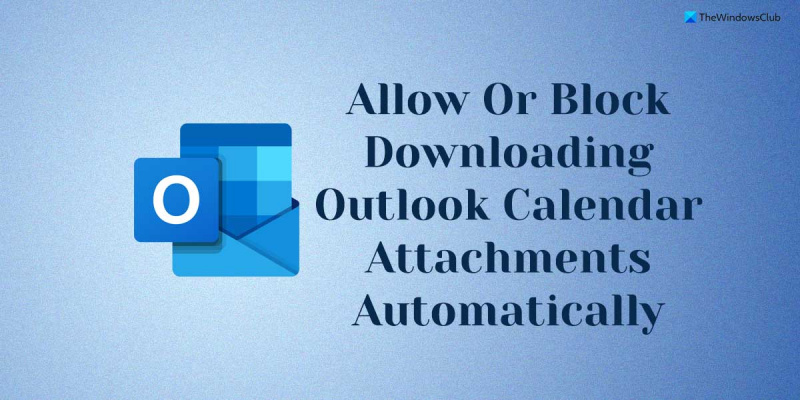Kot strokovnjaka za IT me pogosto sprašujejo, ali je najbolje, da Outlooku dovolite ali preprečite samodejno prenašanje koledarskih prilog. Moj odgovor je vedno enak: odvisno od vaših potreb. Če si želite koledarske priloge ogledati takoj, je smiselno dovoliti Outlooku, da jih samodejno prenese. Tako boste imeli vse informacije, ki jih potrebujete, na dosegu roke, ne da bi morali iti skozi postopek ročnega prenosa vsake priloge. Če pa želite imeti večji nadzor nad tem, kdaj se priloge prenašajo, boste morda želeli preprečiti, da bi jih Outlook samodejno prenesel. Na ta način se lahko odločite za prenos prilog samo takrat, ko jih potrebujete, kar vam lahko prihrani čas in pasovno širino. navsezadnje je odločitev, ali želite Outlooku dovoliti samodejni prenos koledarskih prilog ali ne, vaša. Če imate kakršne koli pomisleke glede zasebnosti ali varnosti, boste morda želeli onemogočiti to funkcijo. Vendar, če ugotovite, da je bolj priročno, da se priloge samodejno prenesejo, potem ni nobene škode v tem.
Če želiš dovoli ali prepreči Outlooku samodejno prenašanje koledarskih prilog v sistemu Windows 11/10 boste potrebovali ta vodnik. Ko Outlooku dodate internetni koledar, ta takoj samodejno prenese vse priloge dogodkov, da zagotovi najboljšo možno izkušnjo. Če pa se vam ta praksa ne zdi varna, lahko Outlooku preprečite samodejno prenašanje koledarskih prilog.
okna akcijskega centra 10

Dovoli ali prepreči Outlooku samodejno prenašanje koledarskih prilog
Če želite dovoliti ali blokirati samodejni prenos prilog Outlookovega koledarja, sledite tem korakom:
- Pritisnite Win+R da odprete poziv Zaženi.
- Vrsta gpedit.msc in kliknite na GLOBA gumb.
- Preklopite na Internetni koledarji IN Uporabniška konfiguracija .
- Dvakrat kliknite na Samodejni prenos prilog parameter.
- Izberite Vključeno dovoli možnost.
- Izberite Okvarjeno možnost blokiranja.
- Pritisnite GLOBA gumb.
- Znova zaženite aplikacijo Outlook.
Če želite izvedeti več o teh korakih, nadaljujte z branjem.
Najprej morate v računalniku odpreti urejevalnik pravilnika lokalne skupine. Če želite to narediti, kliknite Win+R da odprete poziv Zaženi, vnesite gpedit.msc , in kliknite na GLOBA gumb.
Nato morate iti na naslednjo pot:
Uporabniška konfiguracija > Administrativne predloge > Microsoft Outlook 2016 > Nastavitve računa > Internetni koledarji
iphone se ne bo sinhroniziral z iTunes Windows 10
IN Internetni koledarji najdete nastavitev z imenom Samodejni prenos prilog . Dvakrat morate klikniti nastavitev in izbrati Vključeno možnost, ki omogoča Outlookovemu koledarju, da samodejno prenese celo priloge.
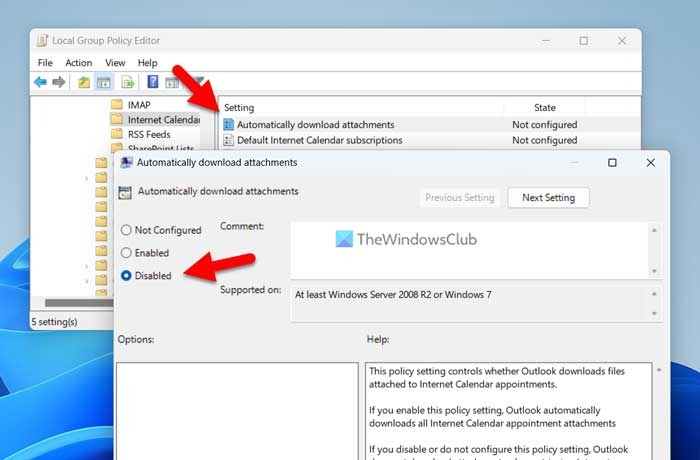
Podobno izberite, če želite blokirati Okvarjeno možnost in kliknite GLOBA gumb za shranjevanje sprememb.
Po tem znova zaženite aplikacijo Outlook, da uveljavite spremembe.
Opomba: Če se želite vrniti na prvotne nastavitve, morate isto nastavitev odpreti v urejevalniku pravilnika lokalne skupine in izbrati Ni nastavljeno možnost.
Kako omogočiti ali onemogočiti samodejni prenos prilog koledarja Outlook
Če želite omogočiti ali onemogočiti samodejni prenos prilog Outlookovega koledarja, sledite tem korakom:
- Iskanje regedit v iskalnem polju v opravilni vrstici.
- Kliknite na rezultat iskanja.
- Pritisnite ja gumb v pozivu UAC.
- Pojdi do MicrosoftOffice16.0Outlook IN HKCU .
- Desni klik Outlook > Novo > Ključ in ga poimenuj kot opcije .
- Desni klik možnosti > Novo > Ključ in nastavite ime kot webcal .
- Desni klik webcal > Novo > Vrednost DWORD (32-bitno) .
- poimenuj to kot omogočite priloge .
- Dvokliknite nanjo, da nastavite dano vrednost kot 1 vklopite in zadržite 0 ugasnite.
- Pritisnite GLOBA gumb.
- Znova zaženite računalnik.
Naučimo se več o teh korakih.
Najprej morate odpreti urejevalnik registra. Če želite to narediti, poiščite regedit ali urejevalnik registra v iskalno polje v opravilni vrstici in kliknite posamezen rezultat iskanja. Če se pojavi poziv UAC, kliknite gumb ja gumb za odpiranje urejevalnika registra v vašem računalniku.
Nato morate iti na naslednjo pot:
|_+_|Če pa ne najdete zgornje poti, sledite tej poti:
kako slediti e-poštnemu naslovu lastniku|_+_|
Potem morate podključe ustvariti ročno. Po tem boste dobili pot, desno kliknite Outlook > Novo > Ključ in ga poimenuj kot opcije .
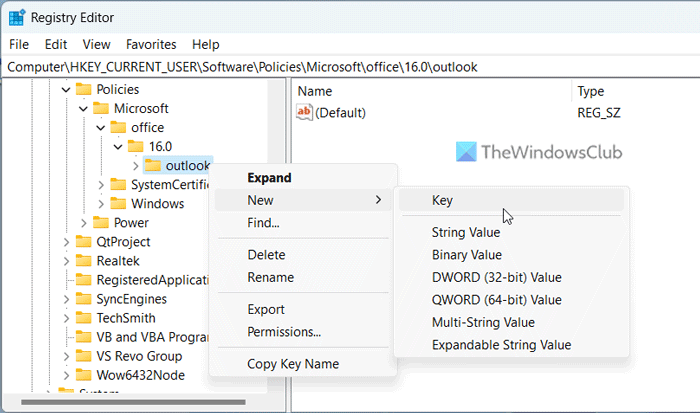
Po tem desni klik možnosti > Novo > Ključ in nastavite ime kot webcal . Nato morate ustvariti vrednost REG_DWORD. Če želite to narediti, kliknite z desno miškino tipko webcal > Novo > Vrednost DWORD (32-bitno) in nastavite ime kot omogočite priloge .
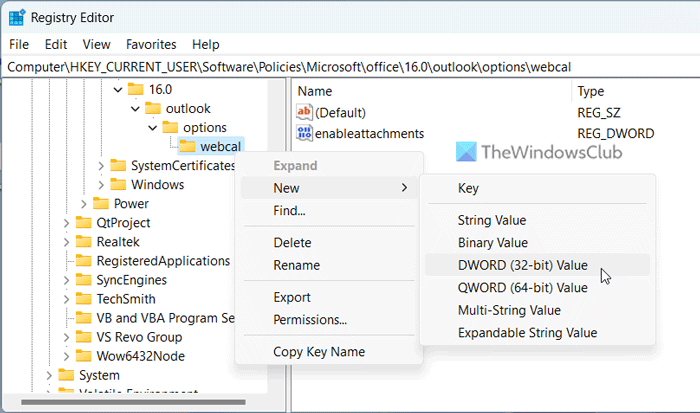
Privzeto ima vrednost 0. Če želite onemogočiti samodejni prenos prilog, morate to vrednost ohraniti. Če pa ga želite omogočiti, dvokliknite vrednost REG_DWORD in nastavite dano vrednost kot 1 .
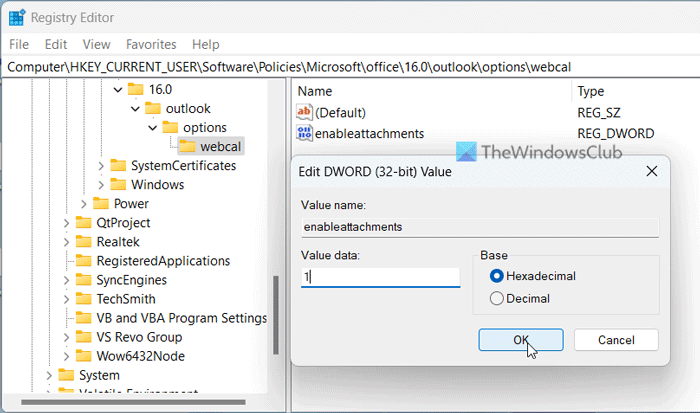
Na koncu kliknite na GLOBA gumb za shranjevanje sprememb. Po tem zaprite vsa okna in znova zaženite računalnik, da bodo spremembe začele veljati.
manjka ikona Windows 10 za nadgradnjo
Preberite: Kako povečati omejitev velikosti priloge v Outlooku
Kako preprečiti, da bi Outlook samodejno prenašal priloge?
Če želite Outlooku preprečiti samodejno prenašanje prilog, morate odpreti Outlookove možnosti plošča ena. Nato preklopite na center zaupanja zavihek in kliknite Nastavitve središča zaupanja gumb. Nato odprite Samodejni prenos zavihek in kljukico Ne prenašajte samodejno slik v standardna e-poštna sporočila HTML ali vire RSS. potrditveno polje.
Kako spremeniti možnosti prilog v Outlooku?
Če želite spremeniti nastavitve e-poštnih prilog, morate odpreti čarovnika za namestitev središča zaupanja. Če pa želite prilagoditi možnosti priloge koledarja, lahko sledite zgornjim korakom. Z drugimi besedami, za omogočanje ali onemogočanje določenih nastavitev morate uporabiti urejevalnik pravilnika lokalne skupine in urejevalnik registra.
Preberite: Kako poslati koledarski dogodek kot prilogo v Outlooku.